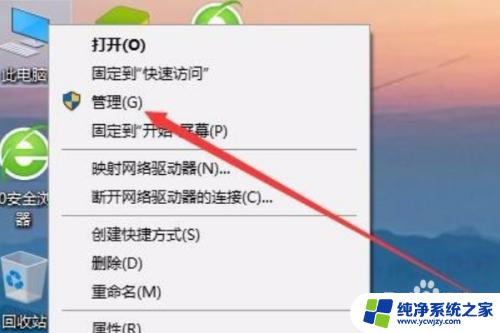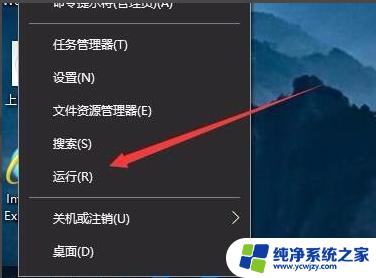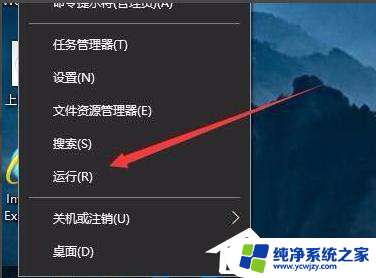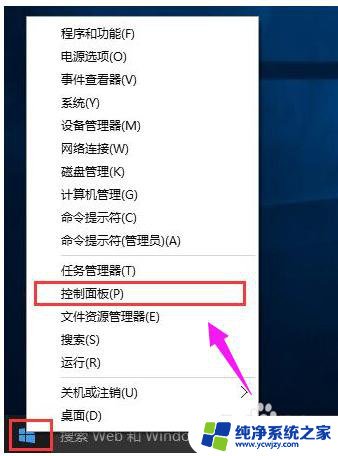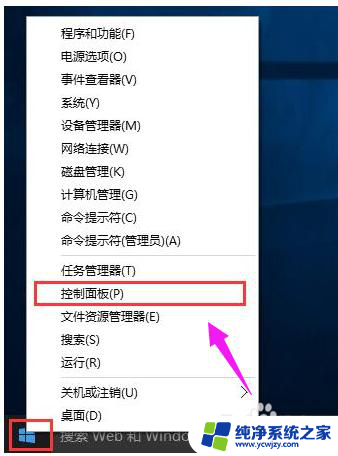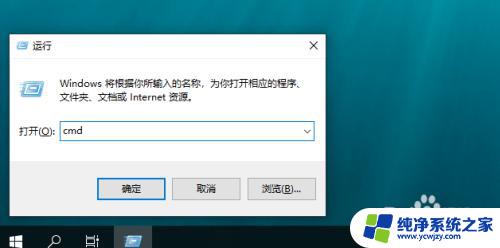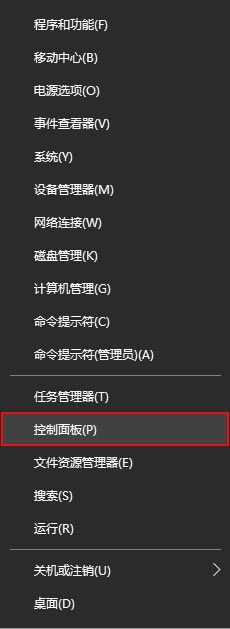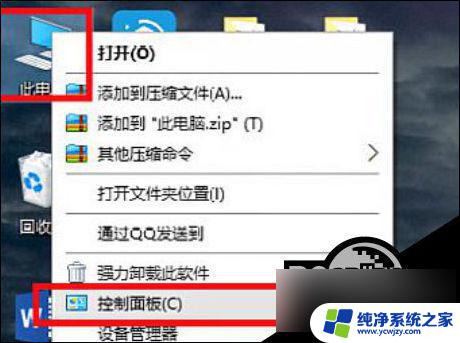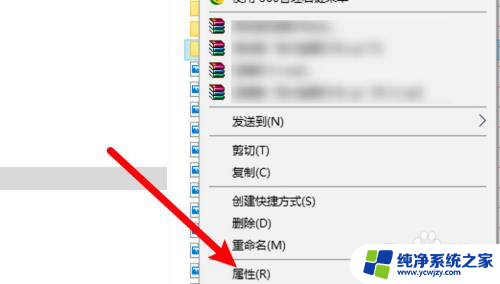win10共享别人打印机拒绝访问
更新时间:2024-04-07 14:47:29作者:jiang
Win10共享别人打印机拒绝访问是一个常见的问题,许多用户在尝试共享打印机时遇到访问被拒绝的情况,造成这种问题的原因可能有很多,比如网络设置不正确、权限设置问题等。为了解决这个问题,我们可以尝试重新设置网络共享权限,确保网络连接正常,以及检查共享打印机的权限设置是否正确。通过这些方法,我们可以有效解决Win10打印机共享访问被拒绝的问题。
步骤如下:
1.在Windows10桌面,右键点击“此电脑”图标。在弹出菜单中选择“管理”菜单项。
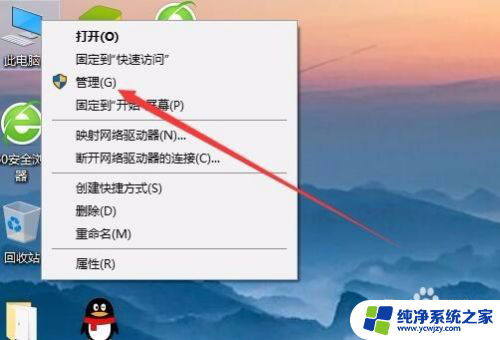
2.在打开的计算机管理窗口中,依次点击“系统工具/本地用户和组/用户”菜单项。
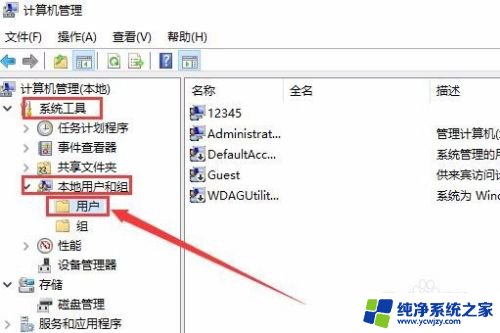
3.在右侧找到Guest菜单项,右键点击该菜单项。在弹出菜单中选择“属性”菜单项。
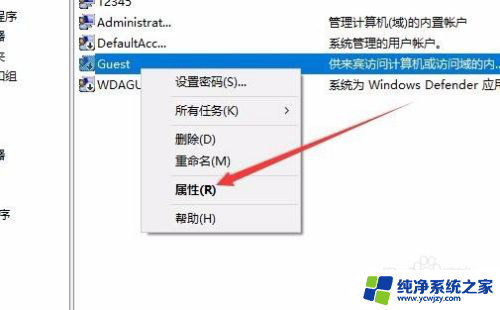
4.在打开的Guest属性窗口中,取消“帐户已禁用”前面的勾选。最后点击确定按钮 。
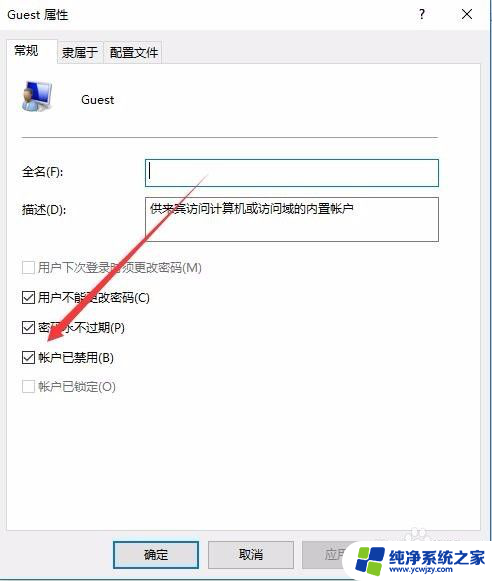
以上就是win10共享别人打印机拒绝访问的全部内容,如果你遇到这种情况,你可以按照以上步骤解决问题,非常简单快速。